このサイトはアフィリエイト広告によって運営されています
ドコモ光ルーター01は必要?設定方法やオススメな人をまとめて解説!
|
|
|

ドコモ光の専用ルーター『ドコモ光ルーター01』について細かく解説しました。
「ドコモ光ルーターって実際のところ必要なの?」「ドコモ光ルーターの設定ができないんだけど…」といった話から、「中古で購入できるの?」などのよくある質問までまとめています。
ドコモ光ルーターの購入を悩んでいる人、購入したけど設定が出来ない人は参考にしてみて下さい。
ズバリ!ドコモ光ルーター01は購入すべき?価格やスペックまとめ

まずはドコモ光ルーター01の性能を簡単にまとめてみました。
| NECプラットフォームズ株式会社 | ||
| 11ac/11n/11a/11g/11b | ||
| 867Mbps | ||
| 10 | ||
| 1000BASE-T/100BASE-TX/10BASE-T | ||
| 1Gbps | ||
| 3 | ||
| 8.4W | ||
| 33(W)×97(D)×146(H)mm | ||
| 約224g(スタンド含む) | ||
| 9,590円 | ||
結論から言うと、以下の条件に当てはまる人以外はドコモ光ルーター01は必要ありません。
- プロバイダぷららを利用している人
- ネットに詳しくなく遠隔操作のサポートを受けたい人
これらの条件に当てはまらない人は購入する必要はないでしょう。
ドコモ光ルーター01ならではのメリットはあるものの、全体的に見たときに可もなく不可もなくといったスペックの割に販売価格が高いからです。
それならば、それぞれの環境にあったルーターを購入した方がお得になります。
結論的にはここまで記載してきた通りですが、ドコモ光ルーター01が向いている人もいますので、ここからはドコモ光ルーター01について解説していきます。
ドコモ光ルーター01の購入をオススメする2つの環境
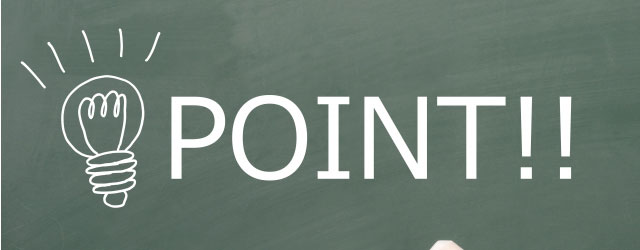
先述した通り、ドコモ光ルーター01がオススメな条件は2つです。
- プロバイダぷららを利用している人
- ネットに詳しくなく遠隔操作のサポートを受けたい人
これら2つの要素についてそれぞれ詳しく見ていきましょう。
条件1:ドコモ光(ぷらら)のv6エクスプレスを利用したい人
ぷららのv6エクスプレスを利用するなら、ドコモ光ルーター01があった方が良いです。
ぷららでは、v6エクスプレスに対応したルーターを無料レンタルしていますが、実はこのルーターはかなりスペックが低いです。(有線の最大速度が100Mbpsなど)
そのため、最大1Gbpsの光回線には割が合いません。
 ▲ぷららでレンタルできるルーターは
▲ぷららでレンタルできるルーターは有線の最大速度が100Mbpsとかなりイマイチ。
「他のルーターを使えばいいんじゃないの?」と思われる方もいるかもしれませんが、現在ぷららがv6エクスプレスの動作保証をしているルーターは、レンタルルーターとドコモ光ルーター01の2種のみです。
つまり、最大1Gbpsを通常通り活用するにはドコモ光ルーター01が必須と言えます。
「ドコモ光ルーター01は高いし微妙…」という人は、ある程度高性能なルーターを無料レンタルしてくれるプロバイダを契約する方がお得になるため、プロバイダの切り替えがオススメです。
自分の環境に合わせて好きな方法を選択すると良いでしょう。
プロバイダの変更手順については、別記事「ドコモ光のプロバイダ変更手順と5つの注意点、オススメの変更先を解説!」で解説していますので気になる人は合わせてチェックしてみて下さい。
ぷらら公式サイトで動作保証をしているルーターは2つしかありませんが、実際のところその2種以外にも多くのルーターが対応しています。
例えば以下のルーターはメーカー側でv6エクスプレスの動作が確認されています。
| WXR-1900DHP3・WXR-1901DHP3・WXR-1900DHP2 WXR-1900DHP・WXR-1750DHP2・WXR-1751DHP2 WXR-1750DHP |
|
| WRC-1167GST2 | |
| WN-SX300FR・WN-SX300GR・WN-DX1167R・WN-AX1167GR2 |
これらのルーターはメーカーでの動作は確認されているため、実際に家で接続をしてもしっかりと機能する可能性はかなり高いと言えます。
しかし、ぷららが保証している商品ではないため、過度なサポートなどは期待できません。
ある程度インターネットに詳しい人であれば利用してみる価値はあるかもしれませんが、そうでない方はドコモ光ルーター01を購入して利用するのが良いでしょう。
条件2:ネットに詳しくなく遠隔操作のサポートを受けたい人
ドコモ光ルーターの最大の魅力とも言えるのが、遠隔操作によるサポートです。
「サポートの電話案内だけだと何が何か全然分からない…」「言ってることが全然理解できない…」というような経験がある人も少なくはないのではないでしょうか。
そんな時に『赤いボタン』を押すだけで、サポートの人が遠隔で問題を解消してくれます。
 ▲電話をしながらの遠隔サポートで
▲電話をしながらの遠隔サポートでプロが問題を解決してくれる。
ただし、遠隔操作のサポートを受けるにはドコモ光で契約できる『ネットトータルサポート』という月額500円のオプションへの加入が必須です。
このオプションでは遠隔サポートの他にも、パソコン・周辺機器の修理や訪問サポート、買取など様々なサービスを行っているため、必要性を感じる人にはオススメできます。
なお、「遠隔サポートだけを受けたい!」「毎月500円は高すぎる…」という人は、必要な時だけ契約してその時以外は解約しておく方法も1つの手です。
困った時にサポートに手を借りたい人はドコモ光ルーターを利用すると良いでしょう。
ネットトータルサポートの遠隔サポートや、その他に受けられるサービスについては、別記事「ドコモ光ネットトータルサポートは契約価値低め?上手な使い方を紹介!」で詳しくまとめていますのでそちらも合わせてチェックしてみて下さい。
ドコモ光ルーター01以外でもOKな人向けのプロバイダ
前述した通り、ぷららのv6エクスプレスを利用する方はドコモ光ルーター01との相性が良いでしょう。
ただ、ドコモ光にはぷらら以外にもv6エクスプレスと全く同じ仕組みの通信を採用しているプロバイダが多く存在します。
なかでもGMOとくとくBBは、v6エクスプレスと同じ品質であるv6プラスの提供に加え、v6プラスに対応Wi-Fiルーターを永年無料にて貸し出しをおこなっています。
 BUFFALO WSR-2533DHP2 |
 NEC Aterm WG2600HS |
 ELECOM WRC-2533GST2 |
|
|---|---|---|---|
2.4GHz:送信4×受信4 |
2.4GHz:送信4×受信4 |
2.4GHz:送信4×受信4 |
|
(GMO調べ) |
無線:154.2Mbps |
無線:177.5Mbps |
無線:120.2Mbps |
GMOが実施中のWi-Fiルーター無料レンタルは3種類のメーカーから選択が可能です。
本体サイズや重量、消費電力などちょっとした違いはありますが、データ転送速度や無線LAN規格などはどれも大差なく、もれなくハイスペックになっています。
また、GMOとくとくBBは最低100Mbpsの速度保証制度を設けているプロバイダでもあり、通信速度へのこだわりは他社プロバイダよりも強く、安定した通信が期待できます。
「ドコモ光ルーター01じゃなきゃダメ!」という方以外であれば、検討する価値が多いに高いプロバイダです。
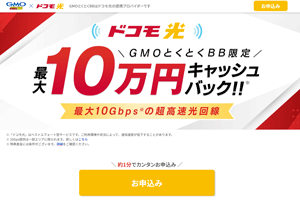


ドコモ光ルーター01の初期設定と繋がらない時の対処法
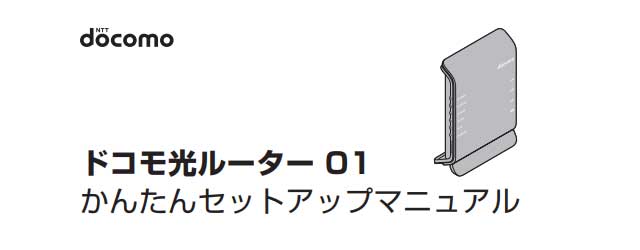
ここからは、ドコモ光ルーター01の初期設定や接続方法についてです。
先に記載しておくと、初期設定などが不安な人は先ほど紹介した『ネットトータルサポート』に加入して、遠隔操作で初期設定をしてもらうことをオススメします。
ネットトータルサポートは初月は無料で利用することができますので、最初の設定だけしてもらい完了したら解約するという流れにしておくと解約を忘れることもありません。
そのため、手っ取り早く終わらせたい方はリモートサポートを利用するようにしましょう。
ドコモ光ルーター01の初期設定の手順
ドコモ光ルーターの初期設定(インターネットに繋がるまでの手順)は以下の通りです。
- HGW(ONU)のLANポートとルーターのWANポートをLANケーブルで繋げる
- Power、2.4GHz、5GHz、WANランプが黄緑もしくは緑点灯していることを確認する
- Wi-Fiもしくは有線接続でルーターと電子機器を接続する
- ACTIVEランプが緑色点灯していれば接続完了
基本的にはこの手順でインターネット接続が完了です。
しかし、人によってACTIVEランプが『オレンジ点滅・無点灯』になる可能性があります。
 ▲上から2番目にある『ACTIVE』に
▲上から2番目にある『ACTIVE』に注目すると状態が分かる。
オレンジ点滅の場合は、一度ルーターの電源を切って再度電源を入れ直し、約180秒待機してACTIVEランプが黄緑色に点灯すれば接続することが可能になります。
無点灯の場合は、最初にインターネットを開いたときに『らくらくネットスタートLite』が起動するので、その設定をすることで接続することが可能になります。
らくらくネットスタートLiteについては、セットアップマニュアルや説明書で細かく解説されていますので、『かんたんセットアップマニュアル』もしくは『取扱説明書』をチェックしてみて下さい。
ドコモ光ルーター01が繋がらない時の原因と対処法
ドコモ光ルーター01が繋がらない原因として考えられるのは基本的に以下の3つです。
- ルーターやONU(HGW)に問題がある
- 接続機器(スマホやパソコン)に問題がある
- ドコモ光もしくはプロバイダに問題がある
簡単に言うと、自分の機器に問題があるか、もしくは大元の会社に問題があるかの2つになります。
ドコモ光やプロバイダなどの大元の回線に問題がある場合は、NTTドコモの公式サイトや契約している各プロバイダで障害情報が公開されているはずですので解消するまで待ちましょう。
一方で、自分の機器に問題がある場合は以下の方法で対処してみて下さい。
- 接続機器を全て再起動する(30秒~1分程時間をおいてから)
- ネットトータルサポートの遠隔操作で対処してもらう
- サポートに問い合わせて指示を仰いでもらう
実際のところ、時間を置いてから機器の再起動をすることでほとんどの問題は解決できます。
「再起動してもランプの点灯色がおかしい…」「再起動しても全く改善されない…」といった場合は、ネットトータルサポートの遠隔操作や電話でのサポート対応で対処するのが良いでしょう。
トラブルの解消という点では、冒頭で説明した『ネットトータルサポート』が最強です。
遠隔の操作で確実に対処してくれますので、どうしても困った時は一時的にネットトータルサポートに加入して、リモートサポートを受けてみるのもいいかもしれません。
ドコモ光ルーター01でよくある質問・疑問

ここからは、ドコモ光ルーター01でよく見られる質問に回答していきます。
参考程度に見てもらえると良いかもしれません。
ドコモ光ルーター01は中古で購入することができる?
あまりオススメはしませんが、ドコモ光ルーターは中古で購入することができます。
ドコモ光ルーター01はドコモのオンラインショップでしか購入できないという認識があるかもしれませんが、実際Amazonなどの通販サイトでも購入することが可能です。
そして、そういったサイトでは新品以外にも中古の商品が扱われています。
 ▲中古のドコモ光ルーターはAmazonなど
▲中古のドコモ光ルーターはAmazonなど販売されているがオススメはしない。
しかし、ルーターは消耗品ですので中古での購入はオススメしません。
オススメはしませんが、中古で購入したいという人はAmazonで4,980円から販売されていますので、気になる方はチェックしてみてもいいかもしれません。
v6プラス(v6アルファなども含め)通信の確認をすることはできますか?
v6プラスやそれと同等のサービスの接続確認は専用のサイトから行います。
それぞれ以下のサイトから確認できますので、自分が契約しているサービスにあったサイトで確認してみて下さい。
| v6プラス | v6プラス確認サイト | v6プラスつかっています |
| v6アルファ | v6アルファ確認サイト | 接続環境がともに『IPoE方式』になっている |
| 独自IPv6(BIGLOBE) | IPv6確認サイト | 『contact via IPv6』と表示されている |
「自分がどのタイプを契約しているか分からない…」という人は、契約しているプロバイダから判断することも可能ですので、別記事「ドコモ光では必須!IPv4 over IPv6通信と対応プロバイダ」からどのサービスを利用しているか確認してみて下さい。
なお、昔からドコモ光ルーター01を利用している人はルーターのバージョンアップをする必要があります。
取扱説明書に記載されている『ファームウェアをバージョンアップする』の手順を参考に、最新版へのバージョンアップを忘れずにするようにしましょう。
ドコモ光ルーター01で入力するパスワードが分かりません
らくらくインターネット設定Liteやその他ルーターの設定を行う際には、『ユーザー名』と『パスワード』の入力が求められます。
ここで入力する情報は最初から決まっています。
- ユーザー名:admin
- パスワード:ルーターの裏に記載されている『Web PW』の6桁の数字
「パスワードとか設定してないから分からない…」と戸惑ってしまう人もいるかもしれませんが、ルーターに記載されていますので確認するようにしましょう。
なお、パスワードはルーターの設定ページから変更することも可能です。
初期のパスワードから変更する場合は、メモを取るなどして忘れないように注意してください。
ルーター右横のRT/BR/CNVはそれぞれ何が違うの?
ドコモ光ルーター01の右横にあるRT/BR/CNVはルーターの種類を指します。
それぞれ『RT:ルーターモード、BR:ブリッジモード、CNV:子機モード』という種類になりますが、基本的には初期設定であるRTから動かす必要はありません。
逆に、「インターネットに繋がらない…」と困っていて、この部分がBRもしくはCNVになっている人がいれば、RTに戻して再起動をすることでインターネットに繋がる可能性があります。
ブリッジモードや子機モードを利用したい人は、適宜合わせてスイッチを入れ替えると良いでしょう。
まとめ:ドコモ光ルーター01がオススメな人と特徴について
このページでは、ドコモ光ルーター01についての情報をまとめてきました。
ドコモ光ルーターを契約した方が良い人は以下の通りです。
|
ドコモ光ルーター01は値段の割に性能がイマイチですので、上の2つに当てはまらない人に関しては無理に購入する必要はありません。
それよりは、各プロバイダで貸し出しているルーターを無料でレンタルした方が費用も抑えられるため、そういった手段を取ることをオススメします。
主要な人気プロバイダのルーターについては、別記事「多くの人が損する?ドコモ光プロバイダ全25種の比較と選び方を解説!」でまとめていますので、気になる人は合わせてチェックしてみて下さい。
【お知らせ】
新しくYouTubeチャンネル始めました!
分かりずらいネットやスマホなどの通信関連の用語やサービスについてヘンタウロスと珍狗(ちんぐ)ができるだけわかりやすく解説しています。
|
|
|
 【OCN インターネット×ドコモ光】最大手プロバイダの実力を徹底解説!
OCN インターネット×ドコモ光を徹底解説しました。ドコモ光には20種以上のプロバイダがあり、それぞれが異なったサービスを提供しています。では、プロバイダとして最大手のOCN イ...
【OCN インターネット×ドコモ光】最大手プロバイダの実力を徹底解説!
OCN インターネット×ドコモ光を徹底解説しました。ドコモ光には20種以上のプロバイダがあり、それぞれが異なったサービスを提供しています。では、プロバイダとして最大手のOCN イ...
 ドコモ光の2つのテレビサービスを徹底解説!それぞれどんな人向き?
「ドコモ光でテレビが見れるらしいけど、実際のところどうなんだろ?」と思っている方も多いのではないでしょうか。このページではドコモ光で提供されている2つのテレビサービスを...
ドコモ光の2つのテレビサービスを徹底解説!それぞれどんな人向き?
「ドコモ光でテレビが見れるらしいけど、実際のところどうなんだろ?」と思っている方も多いのではないでしょうか。このページではドコモ光で提供されている2つのテレビサービスを...
 ドコモ光をドコモショップで契約するのはNG!お得な申し込み先はどこ?
「ドコモショップでドコモ光を契約するのはどうなんだろう…」と思っている人もいるのではないでしょうか。このページでは、ドコモ光をドコモショップで申し込むメリットとデメリッ...
ドコモ光をドコモショップで契約するのはNG!お得な申し込み先はどこ?
「ドコモショップでドコモ光を契約するのはどうなんだろう…」と思っている人もいるのではないでしょうか。このページでは、ドコモ光をドコモショップで申し込むメリットとデメリッ...
 ドコモ光ネットトータルサポートは契約価値低め?上手な使い方を紹介!
「ドコモ光のネットトータルサポートってどうなんだろ…」と思っている方もいるでしょう。このページでは、ドコモ光のネットトータルサポートのサービス解説と本当に必要なのか、ま...
ドコモ光ネットトータルサポートは契約価値低め?上手な使い方を紹介!
「ドコモ光のネットトータルサポートってどうなんだろ…」と思っている方もいるでしょう。このページでは、ドコモ光のネットトータルサポートのサービス解説と本当に必要なのか、ま...
 【ドコモ光】開通まで無料でモバイルWi-Fiをレンタルできる窓口はある?
「ドコモ光が開通するまでネット回線がなくて困っている…。」という人向けに、開通まで無料でモバイルWi-Fiをレンタルできる窓口があるかを解説しました。また、契約期間なしで契...
【ドコモ光】開通まで無料でモバイルWi-Fiをレンタルできる窓口はある?
「ドコモ光が開通するまでネット回線がなくて困っている…。」という人向けに、開通まで無料でモバイルWi-Fiをレンタルできる窓口があるかを解説しました。また、契約期間なしで契...


 チャンネル登録
チャンネル登録